మీ కంప్యూటర్ బూట్ స్క్రీన్లో చిక్కుకుపోయిందా? ఇది చాలా బాధించేది - మరియు చాలా భయానకంగా ఉంది. మీరు బహుశా ఆలోచిస్తున్నారు, నేను డెస్క్టాప్ని కూడా యాక్సెస్ చేయలేను! నేను దాన్ని ఎలా పరిష్కరించాలి? కానీ చింతించకండి, మీరు దీన్ని పరిష్కరించవచ్చు. మీరు ఏమి చేయగలరో ఇక్కడ ఉంది…
బూట్ స్క్రీన్ సమస్యలో చిక్కుకున్న PCని ఎలా పరిష్కరించాలి
- పరిష్కారం 1: పెరిఫెరల్స్ లేకుండా మీ PCని బూట్ చేయండి
- పరిష్కారం 2: RAMని తనిఖీ చేయండి
- పరిష్కారం 3: BIOS సెట్టింగ్లను రీసెట్ చేయండి
- పరిష్కారం 4: మీ సిస్టమ్ని మునుపటి స్థితికి పునరుద్ధరించండి
- పరిష్కారం 5: పాడైన సిస్టమ్ ఫైల్లను రిపేర్ చేయండి
- పరిష్కారం 6: తాజాగా ఇన్స్టాల్ చేయండి
మీరు వాటిని అన్నింటినీ ప్రయత్నించాల్సిన అవసరం లేదు; మీ కోసం పని చేసేదాన్ని మీరు కనుగొనే వరకు జాబితా నుండి దిగువకు వెళ్లండి.
పరిష్కారం 1: పెరిఫెరల్స్ లేకుండా మీ PCని బూట్ చేయండి
బాహ్య పెరిఫెరల్స్ కొన్నిసార్లు మీ సిస్టమ్తో విభేదించవచ్చు మరియు అన్ని రకాల లోపాలను ప్రేరేపిస్తాయి. కాబట్టి మనం ఏదైనా లోతుగా ఆలోచించే ముందు, సులభమైన పరిష్కారంతో ప్రారంభిద్దాం: పెరిఫెరల్స్ లేకుండా మీ PCని పునఃప్రారంభించడం.
ఒకటి) నొక్కండి మరియు పట్టుకోండి పవర్ బటన్ మీ కంప్యూటర్ ఆఫ్ అయ్యే వరకు.
రెండు) అన్నింటినీ డిస్కనెక్ట్ చేయండి పెరిఫెరల్స్ (మీ ప్రింటర్, స్కానర్, వెబ్క్యామ్, మౌస్ మొదలైనవి).

3) మీ కంప్యూటర్ను మళ్లీ ఆన్ చేయడానికి ప్రయత్నించండి.
మీ కంప్యూటర్ సరిగ్గా బూట్ అయినట్లయితే, మీరు తీసివేసిన పెరిఫెరల్స్లో ఒకటి మీ సమస్యకు కారణమవుతుందని అర్థం. మీరు తప్పక ప్రతి పరికరాన్ని మళ్లీ ఇన్స్టాల్ చేయండి మీ కంప్యూటర్లోకి తిరిగి వెళ్లి వాటిని ప్రతిసారీ పరీక్షించండి. అప్పుడు, మీ సమస్యకు కారణమయ్యే నిర్దిష్ట పరికరాన్ని మీరు కనుగొంటారు. మీరు పరికరాన్ని గుర్తించిన తర్వాత దాన్ని భర్తీ చేయండి. లేదా, సహాయం కోసం పరికరం తయారీదారుని సంప్రదించండి.
మీ కంప్యూటర్ ఇప్పటికీ సరిగ్గా బూట్ కాలేకపోతే, దిగువ పరిష్కారాన్ని ప్రయత్నించండి.
పరిష్కారం 2: RAMని తనిఖీ చేయండి
మీ ర్యామ్లు సరిగ్గా ఇన్స్టాల్ చేయబడనప్పుడు లేదా కొన్ని సందర్భాల్లో, మీ ఒకటి లేదా అంతకంటే ఎక్కువ RAM మాడ్యూల్లు లేదా RAM స్లాట్లు తప్పుగా ఉన్నప్పుడు స్టార్టప్ ప్రాసెస్ సమయంలో మీ కంప్యూటర్ స్పందించకపోవచ్చు.
1) నొక్కండి మరియు పట్టుకోండి పవర్ బటన్ మీ కంప్యూటర్ ఆఫ్ అయ్యే వరకు.
2) మీ కంప్యూటర్ కేస్ తెరవండి.
వివిధ రకాల కంప్యూటర్లను బట్టి ఈ ప్రక్రియ మారుతుంది. దీన్ని ఎలా చేయాలో మీకు తెలియకపోతే, మీ కంప్యూటర్ డాక్యుమెంటేషన్ను సంప్రదించండి లేదా వృత్తిపరమైన సహాయం తీసుకోండి.3) మీ మదర్బోర్డ్లో, మెమరీ స్లాట్ల నుండి మీ RAMలను తీసివేయండి.
RAM ఇలా కనిపిస్తుంది:

4) ప్రతిసారీ బూట్ చేయడానికి ప్రయత్నిస్తున్నప్పుడు మీ RAMలను ఒక్కొక్కటిగా తిరిగి స్లాట్లో ఉంచండి.
మీ కంప్యూటర్ ఒకటి లేదా అంతకంటే ఎక్కువ RAMలు లేకుండా ప్రారంభమైతే, అది మీ RAM మాడ్యూల్లతో సమస్య కావచ్చు. లేదా కొన్ని సందర్భాల్లో, మీ RAM మాడ్యూల్ బాగానే ఉండే అవకాశం ఉంది, కానీ మీ మదర్బోర్డులో ఒకటి లేదా అంతకంటే ఎక్కువ మెమరీ స్లాట్లు లోపభూయిష్టంగా ఉంటాయి. స్లాట్లలో ఒకటి తప్పుగా ఉందో లేదో తెలుసుకోవడానికి మీరు మాడ్యూల్లను తీసివేసి, వాటిని వేర్వేరు స్లాట్లలో ఉంచడానికి ప్రయత్నించవచ్చు.
మీ కంప్యూటర్ ఇప్పటికీ సరిగ్గా బూట్ కాలేకపోతే, చింతించకండి. దిగువ పరిష్కారాన్ని తనిఖీ చేయండి.
పరిష్కారం 3: BIOS సెట్టింగ్లను రీసెట్ చేయండి
మీరు మీ కంప్యూటర్ను బూట్ చేస్తున్నప్పుడు, ఆపరేటింగ్ సిస్టమ్ను ఎలా బూట్ చేయాలో BIOS నిర్దేశిస్తుంది. మరియు సరికాని BIOS సెట్టింగులు కంప్యూటర్ బూట్ సమస్యలను కలిగిస్తాయి.
మీరు మీ BIOS సెట్టింగ్లను తిరిగి దాని అసలు స్థితికి రీసెట్ చేయవచ్చు, అది మీకు సమస్యగా ఉందో లేదో చూడవచ్చు. దీన్ని ఎలా చేయాలో ఇక్కడ ఉంది:
1) మీ కంప్యూటర్ ఆఫ్ అయ్యే వరకు పవర్ బటన్ను నొక్కి పట్టుకోండి.
2) విద్యుత్ సరఫరా నుండి AC పవర్ కార్డ్ని డిస్కనెక్ట్ చేసి, ఆపై మీ కంప్యూటర్ కేస్ను తెరవండి.
3) మీ మదర్బోర్డ్లో, మీ వేలిగోలు లేదా నాన్-కండక్టివ్ స్క్రూడ్రైవర్తో మీ CMOS బ్యాటరీని తీసివేయండి.
CMOS బ్యాటరీ ఇలా కనిపిస్తుంది

4) 5 నిమిషాలు వేచి ఉండి, ఆపై మీ CMOS బ్యాటరీని మళ్లీ ఇన్స్టాల్ చేయండి.
5) విద్యుత్ సరఫరాకు AC పవర్ కార్డ్ని కనెక్ట్ చేయండి, ఆపై మీ సమస్య కొనసాగుతుందో లేదో చూడటానికి మీ కంప్యూటర్ను ఆన్ చేయండి.
పరిష్కారం 4: మీ సిస్టమ్ని మునుపటి స్థితికి పునరుద్ధరించండి
తప్పు సాఫ్ట్వేర్ కారణంగా సమస్య జరిగితే, మీరు ఇన్స్టాల్ చేసిన యాప్ లేదా డ్రైవర్ తప్పుగా ఉంటే, దాన్ని పరిష్కరించడానికి మీరు విండోస్ బిల్డ్-ఇన్ సిస్టమ్ రికవరీ ఫీచర్ని ఉపయోగించవచ్చు. సిస్టమ్ రికవరీ మీ విండోస్ ఇన్స్టాలేషన్ను దాని చివరి పని స్థితికి తిరిగి వెళ్లడానికి మిమ్మల్ని అనుమతిస్తుంది.
కొనసాగించడానికి, మీరు మీ PCని సురక్షిత మోడ్లోకి బూట్ చేయాలి. దీన్ని ఎలా చేయాలో మీకు తెలియకపోతే, మీరు మా గైడ్ని తనిఖీ చేయవచ్చు సేఫ్ మోడ్లో Windows 10ని ఎలా ప్రారంభించాలి .1) మీ కంప్యూటర్ను సేఫ్ మోడ్లోకి బూట్ చేయండి.
2) రకం రికవరీ మీ డెస్క్టాప్లోని శోధన పెట్టెలో, మరియు క్లిక్ చేయండి రికవరీ ఫలితాల జాబితాలో.
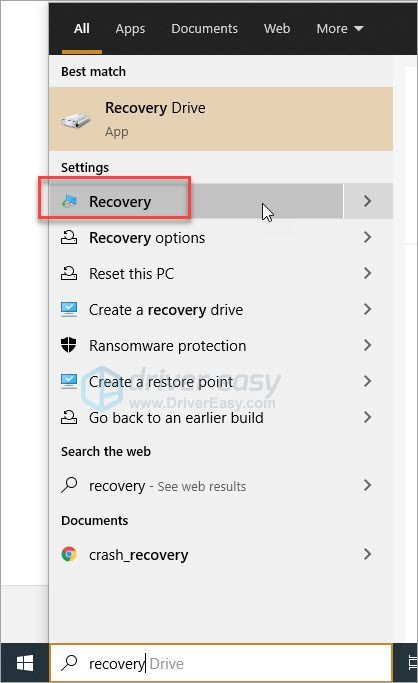
2) క్లిక్ చేయండి సిస్టమ్ పునరుద్ధరణను తెరవండి .
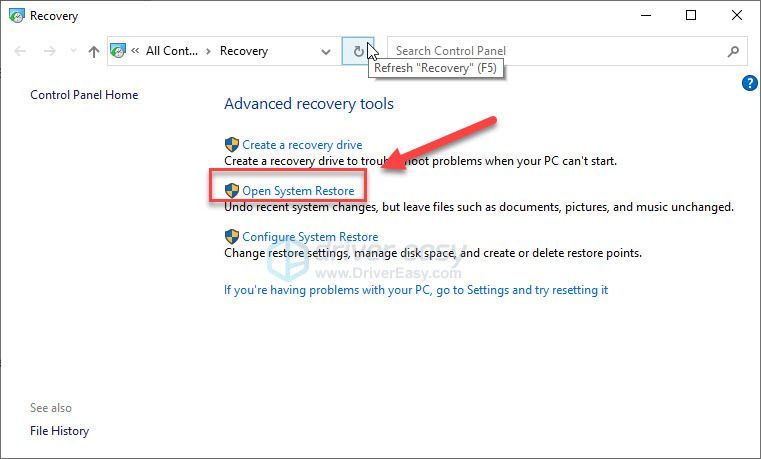
3) క్లిక్ చేయండి వేరే పునరుద్ధరణ పాయింట్ని ఎంచుకోండి , మరియు క్లిక్ చేయండి తరువాత సమస్య సంభవించే ముందు పునరుద్ధరణ పాయింట్ను ఎంచుకోవడానికి.
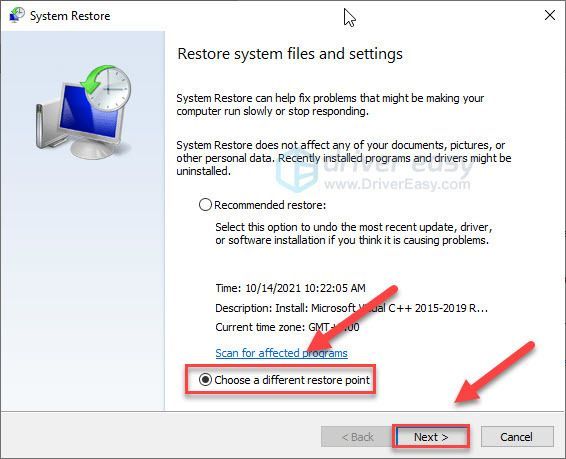
4) పునరుద్ధరణను పూర్తి చేయడానికి ఆన్-స్క్రీన్ సూచనలను అనుసరించండి.
సిస్టమ్ పునరుద్ధరణలో మీకు పునరుద్ధరణ పాయింట్ లేకపోతే, కొనసాగండి మరియు దిగువ తదుపరి పరిష్కారాన్ని ప్రయత్నించండి.
పరిష్కారం 5: పాడైన సిస్టమ్ ఫైల్లను రిపేర్ చేయండి
కొన్ని సిస్టమ్ ఫైల్లు పాడైపోయినప్పుడు కంప్యూటర్ బూట్ సమస్యలు సంభవించే అవకాశం ఉంది. ఏదైనా విరిగిన లేదా తప్పిపోయిన సిస్టమ్ ఫైల్లు ఉన్నాయో లేదో చూడటానికి, మీరు ఉపయోగించగల రెండు సాధనాలు ఉన్నాయి:
రీమేజ్తో సిస్టమ్ ఫైల్లను రిపేర్ చేయండి
రీమేజ్ విండోస్ రిపేర్లో ప్రత్యేకత. ఇది మీ సిస్టమ్ వాతావరణాన్ని పూర్తిగా స్కాన్ చేస్తుంది మరియు దాని నవీకరించబడిన ఆన్లైన్ డేటాబేస్ నుండి తాజా Windows ఫైల్లతో పాడైన మరియు తొలగించబడిన ఫైల్లను భర్తీ చేస్తుంది.
ఈ విధంగా, మీరు కేవలం ఒక క్లిక్తో మరియు ఏ ప్రోగ్రామ్లు, సెట్టింగ్లు లేదా వ్యక్తిగత డేటాను కోల్పోకుండా పూర్తిగా తాజా సిస్టమ్ను పొందుతారు.
ఒకటి) డౌన్లోడ్ చేయండి మరియు Reimageని ఇన్స్టాల్ చేయండి.
2) రీమేజ్ని తెరిచి, మీ PC స్థితిని ఉచితంగా స్కాన్ చేయండి. దీనికి కొన్ని నిమిషాలు పట్టవచ్చు.
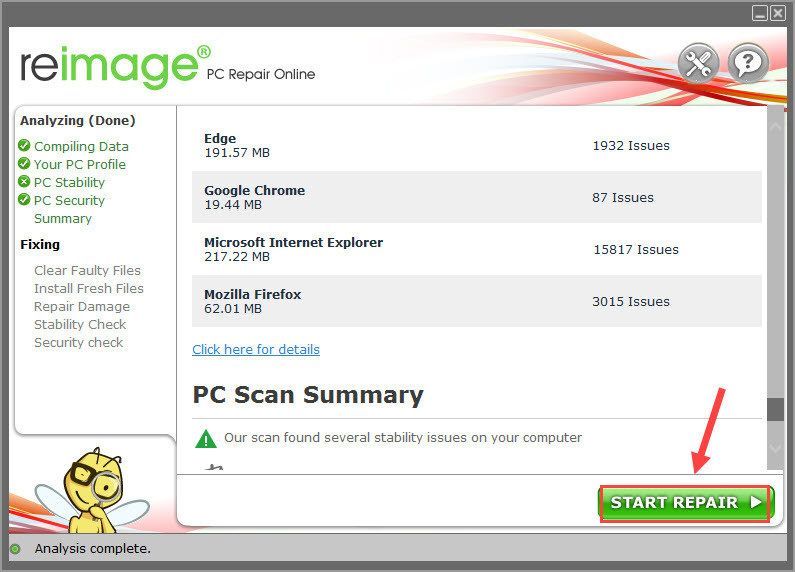
3) స్కాన్ పూర్తయిన తర్వాత కనుగొనబడిన సమస్యల సారాంశాన్ని మీరు సమీక్షించవచ్చు.
ఏదైనా సమస్య ఉంటే, మీరు పూర్తి వెర్షన్ను కొనుగోలు చేయాలి - ఇది 60 రోజుల మనీ-బ్యాక్ గ్యారెంటీతో వస్తుంది. క్లిక్ చేయండి మరమ్మత్తు ప్రారంభించండి మరమ్మత్తు ప్రక్రియను ప్రారంభించడానికి.
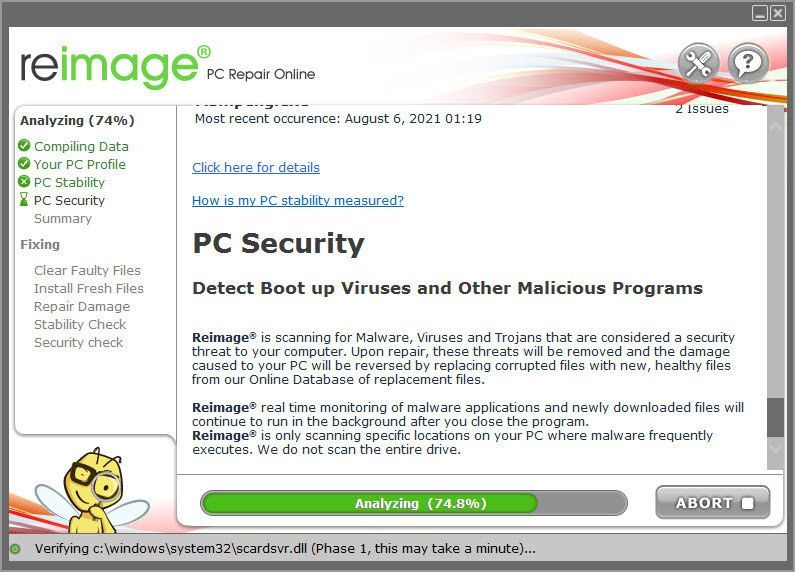
సిస్టమ్ ఫైల్ చెకర్ని అమలు చేయండి
1) మీ కీబోర్డ్లో, నొక్కండి విండోస్ లోగో కే మరియు టైప్ చేయండి కమాండ్ ప్రాంప్ట్ , ఆపై ఎంచుకోండి అడ్మినిస్ట్రేటర్గా అమలు చేయండి. (విండోస్ అనుమతి కోసం ప్రాంప్ట్ చేస్తే, క్లిక్ చేయండి అలాగే కొనసాగించడానికి.)
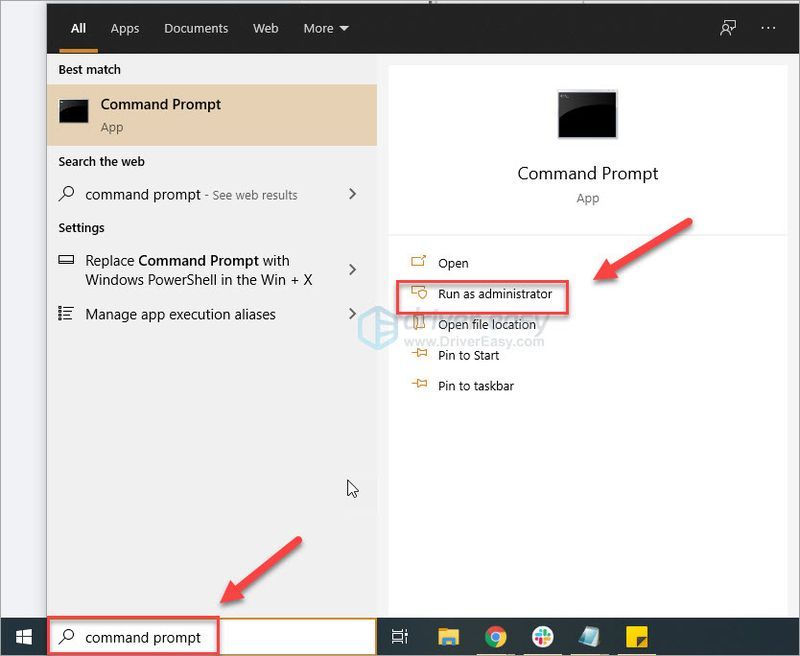
2) రకం SFC/Scannow , ఆపై నొక్కండి నమోదు చేయండి .
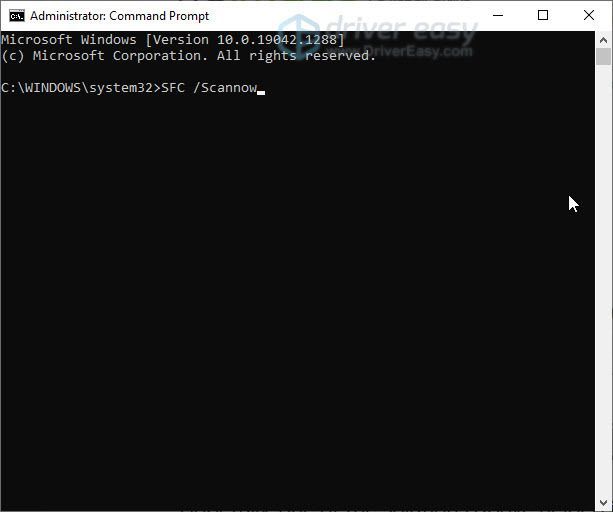
3) రకం DISM/ఆన్లైన్/క్లీనప్-ఇమేజ్/రీస్టోర్ హెల్త్ , ఆపై నొక్కండి నమోదు చేయండి .
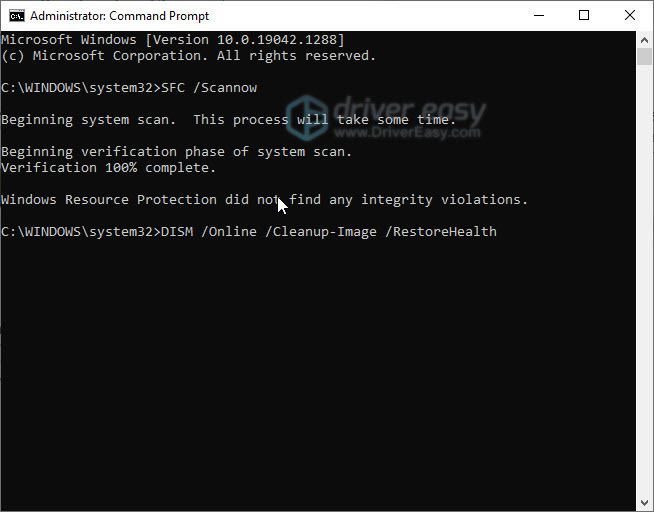
పరిష్కారం 6: తాజాగా ఇన్స్టాల్ చేయండి
మీ కోసం పరిష్కారాలు ఏవీ పని చేయకపోతే, మీరు చేయాల్సి రావచ్చు Windows 10 యొక్క క్లీన్ రీఇన్స్టాలేషన్ చేయండి . ఇది మీరు కంప్యూటర్లో నిల్వ చేసిన అన్ని ఫైల్లు మరియు డేటాను తుడిచివేస్తుందని గుర్తుంచుకోండి.
ఆశాజనక, ఈ వ్యాసం సహాయపడింది! దయచేసి మీకు ఏ పద్ధతి సహాయపడిందో లేదా ఈ సమస్యను ఎలా పరిష్కరించాలో మీకు మంచి ఆలోచన ఉంటే నాకు తెలియజేయండి. నేను మీ ఆలోచనలను ఇష్టపడతాను!






